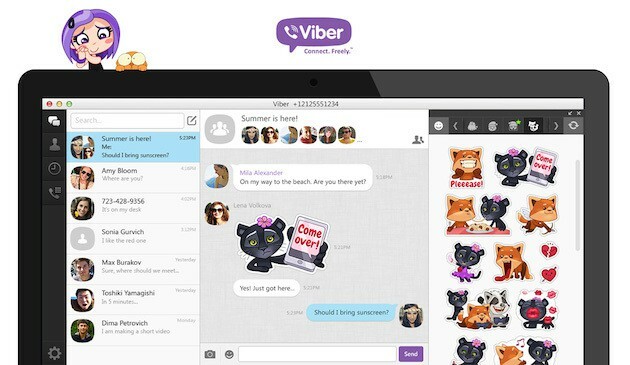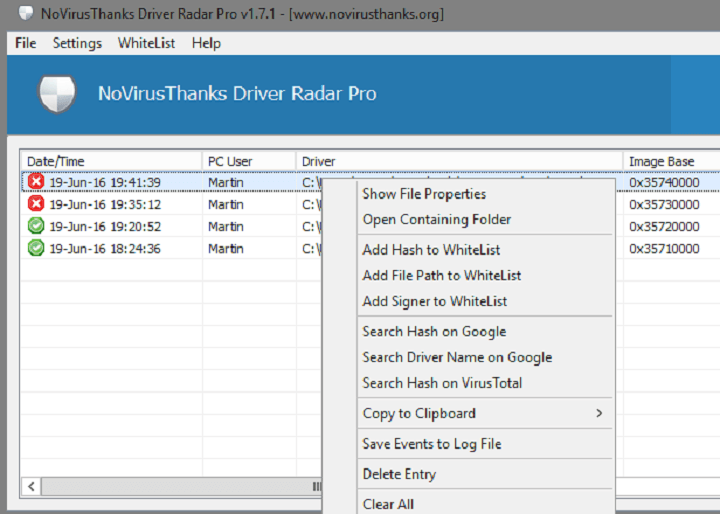ეს პროგრამა თქვენს დრაივერებს განაგრძობს მუშაობას და ამით გიცავთ კომპიუტერის ჩვეულებრივი შეცდომებისგან და აპარატურის უკმარისობისგან. შეამოწმეთ თქვენი ყველა მძღოლი ახლა 3 მარტივ ეტაპზე:
- ჩამოტვირთეთ DriverFix (დადასტურებული ჩამოტვირთვის ფაილი).
- დააჭირეთ დაიწყეთ სკანირება იპოვონ ყველა პრობლემატური მძღოლი.
- დააჭირეთ განაახლეთ დრაივერები ახალი ვერსიების მისაღებად და სისტემის გაუმართაობის თავიდან ასაცილებლად.
- DriverFix გადმოწერილია ავტორი 0 მკითხველი ამ თვეში.
თქვენი ტელეფონი არის პატარა მოსახერხებელი Windows 10 აპი, რომელიც მომხმარებლებს ეხმარება მაქსიმალურად გამოიყენონ მათი კომპიუტერი და მობილური ტელეფონი. მიუხედავად იმისა, რომ აპლიკაცია გვთავაზობს კარგ ფუნქციონირებას, მხოლოდ მაშინ მუშაობს და უმეტესად მიჭირდა მისი მუშაობა. მომხმარებლებმა განაცხადეს, რომ მათ არ შეუძლიათ თქვენი ტელეფონის აპის მუშაობა Windows 10-ში, რადგან აპს არ შეუძლია დაკავშირება.
ქვემოთ მოცემული ნაბიჯებით, თქვენ უნდა შეძლოთ თქვენი ტელეფონის აპთან კავშირის პრობლემის მოგვარება.
რატომ არ დაუკავშირდება თქვენი ტელეფონის აპი?
1. გამრიცხავია აღრიცხული კავშირით
- მიუხედავად იმისა, რომ თქვენი ტელეფონი და თქვენი ტელეფონის თანამგზავრი დაუკავშირდება ერთმანეთს, თქვენ ვერ მიიღებთ შეტყობინებას თქვენს კომპიუტერში თქვენი ტელეფონისგან, თუ გამრიცხველიანებული კავშირი გაქვთ ჩართული თქვენს კომპიუტერში.
- ეს შეზღუდვა მოქმედებს მონაცემთა მოხმარების შეზღუდვის მიზნით, რათა თავიდან იქნას აცილებული სერვისის მიერ მონაცემთა მოულოდნელი გამოყენება.
- აღრიცხული კავშირის გამორთვა, დააჭირეთ ღილაკს დაწყება და აირჩიეთ პარამეტრები
- Დააკლიკეთ ქსელი და ინტერნეტი.
- აირჩიეთ Ვაი - ფაი და დააჭირეთ ღილაკს ცნობილი ქსელების მართვა.
- აირჩიეთ თქვენი ამჟამინდელი აქტიური WiFi ქსელი და დააჭირეთ ღილაკს Თვისებები.

- გადაახვიეთ მეტრიანი კავშირის განყოფილებაში და გამორთეთ „დაყენებულია როგორც აღრიცხული კავშირი”გადართვის ჩამრთველის გამოყენებით.
- დაიწყეთ თქვენი ტელეფონის აპი თქვენს კომპიუტერზე და შეეცადეთ დაუკავშირდეთ და შეამოწმოთ, მუშაობს თუ არა აპი უპრობლემოდ.
Შენიშვნა: აღრიცხული კავშირის გამორთვა ნიშნავს, რომ Windows OS ავტომატურად ჩამოტვირთავს განახლებებს OS– სთვის.
იცოდით, რომ ტელეფონის ლეპტოპით დატენვა შეგიძლიათ ძილის რეჟიმში? შეიტყვეთ როგორ ახლა.
2. გამორთეთ ბატარეის დამზოგი კომპიუტერზე
- თუ გსურთ თქვენი ლეპტოპის ბატარეა უფრო დიდხანს გაგრძელდეს, თქვენ ალბათ ჩართეთ ბატარეის დაზოგვის ფუნქცია. ამასთან, ჩართვის შემთხვევაში, Windows შეეცდება შეზღუდა ნებისმიერი სხვა აპლიკაციაზე წვდომა, რაც ბატარეას უფრო მეტ სიცოცხლეს შესთავაზებს.
- ბატარეის დამზოგი გამორთეთ, დააწკაპუნეთ ღილაკზე Სამოქმედო ცენტრი ხატულა დავალების ზოლზე (მარჯვნივ) და გამორთეთ აკუმულატორიდამზოგველი.

- იგივე გააკეთე შენი ტელეფონითაც. ჩამოიწიეთ შეტყობინებების ზოლი და შეეხეთ ბატარეის დამზოგის ხატულას, რომ გამორთოთ.
- შეეცადეთ დაუკავშირდეთ თქვენს ტელეფონის აპს და შეამოწმოთ რაიმე გაუმჯობესება.
3. გადააყენეთ თქვენი ტელეფონის აპი
- Დააკლიკეთ დაწყება და აირჩიეთ პარამეტრები
- Დააკლიკეთ პროგრამები
- ქვეშ პროგრამები და ფუნქციები, მოძებნეთ თქვენი ტელეფონის აპი.
- დააჭირეთ თქვენს ტელეფონს და აირჩიეთ დამატებითი პარამეტრები.
- ქვეშ აპების ნებართვა, დარწმუნდი ფონის აპები ჩართულია

- გადაახვიეთ ქვემოთ და დააჭირეთ ღილაკს გადატვირთვის ღილაკი

- როდესაც დასტური მოგთხოვთ, დააჭირეთ ღილაკს დიახ
- გადატვირთეთ სისტემა და შეამოწმეთ რაიმე გაუმჯობესება.
უკავშირდება ისტორიებს, რომლებიც შეიძლება მოგწონთ:
- Windows 10 თქვენი ტელეფონის აპი ახლა მხარს უჭერს დამატებით Android მოწყობილობებს
- თქვენი ტელეფონის აპი საშუალებას გაძლევთ გაზიაროთ მონაცემები Windows 10 კომპიუტერებსა და ტელეფონებს შორის
- Windows- მა ვერ შეძლო თქვენი Android- ის დაინსტალირება [ახლავე დააფიქსირეთ]